Índice da página
Sobre o autor
Tópicos quentes
Atualizado em 21/09/2025
Você deve estar se perguntando quando deve formatar seu SSD. Se sim, então você está com sorte porque esta postagem irá ajudá-lo a entender por que e quando formatar seu SSD para exFAT.
Explorar a formatação do SSD é paralelo ao aprimoramento do desempenho e da adaptabilidade do seu SSD. Visualize uma experiência refinada em que seu SSD opere sem esforço em diversas plataformas. Este guia serve como recurso abrangente para essa transformação, desprovido de terminologia técnica complexa. Quer você tenha experiência em tecnologia experiente ou esteja se aventurando recentemente no domínio digital, este guia oferece informações valiosas e instruções precisas para otimizar a funcionalidade do seu SSD.
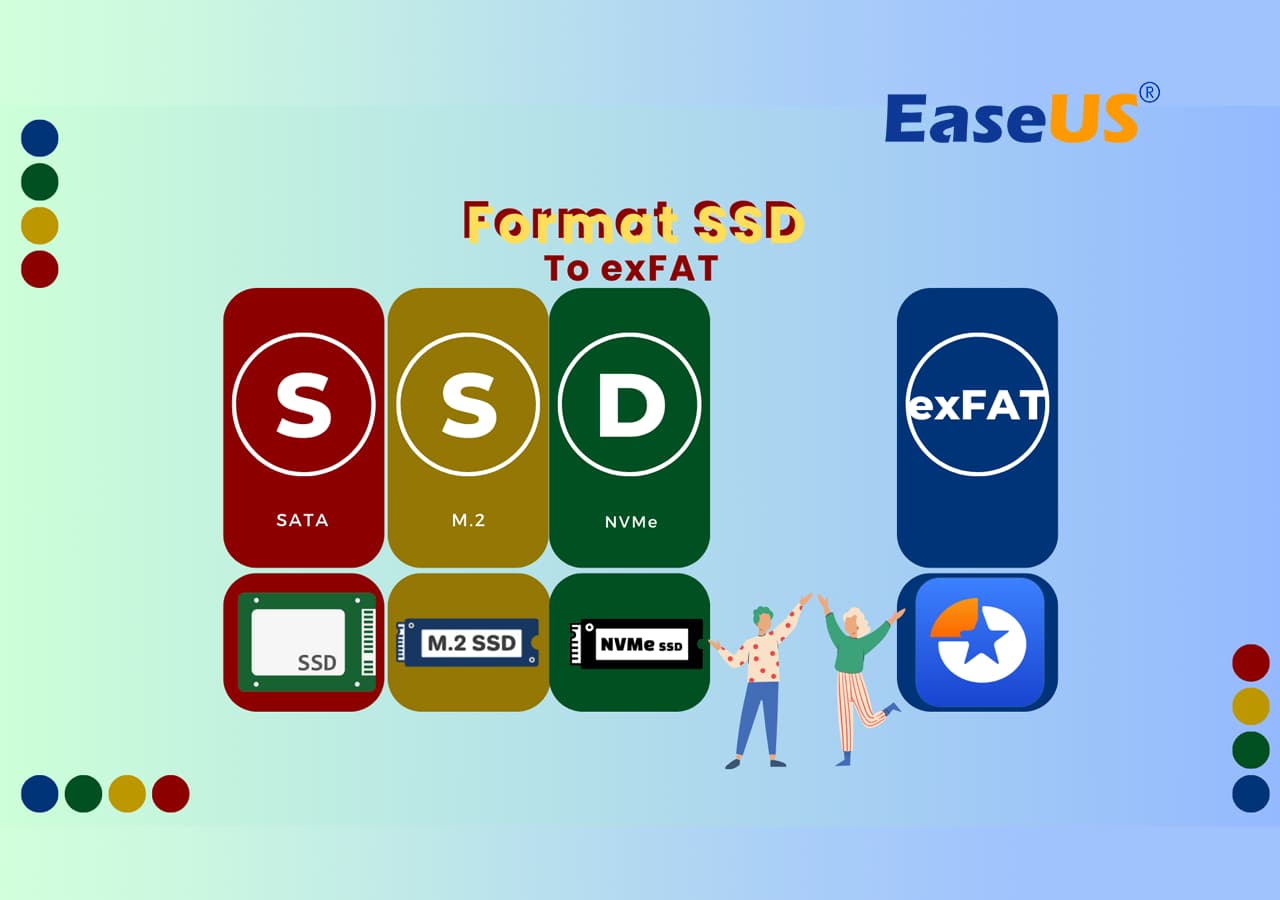
Pronto para fazer a mudança? Siga nosso guia de formatação sem estresse abaixo. Seu SSD agradecerá pela transição perfeita!
Como formatar SSD para exFAT? Guia completo aqui
Para formatar seu SSD para exFAT, você precisa de ferramentas confiáveis nas quais possa confiar. Uma dessas ferramentas é o EaseUS Partition Master . Este software não é apenas fácil de usar, mas também pode atender facilmente a dispositivos de armazenamento de todos os tamanhos, sejam pequenos ou grandes. Você pode confiar nesta ferramenta confiável para formatar sua unidade SSD sem complicações.
Esteja você trabalhando com uma unidade com espaços de armazenamento menores ou maiores, esta ferramenta cobre ambos. O que o torna ainda mais especial é sua interface interativa e muitos outros recursos extraordinários, como a formatação de SSD para exFAT.
Nota: certifique-se de criar um backup completo do conteúdo do SSD se você armazenou alguns dados valiosos no disco. Veja também: Como fazer backup de SSD .
Então, você está pronto para conquistar a jornada de formatação do seu SSD para exFAT? Baixe o EaseUS hoje e controle esse processo.
Passo 1. Execute o EaseUS Partition Master, clique com o botão direito na partição do disco rígido que pretende formatar e escolha "Formatar".

Passo 2. Na nova janela, defina o rótulo da partição, o sistema de arquivos (NTFS/FAT32/EXT2/EXT3/EXT4/exFAT) e o tamanho do cluster para a partição a ser formatada e clique em "OK".

Etapa 3. Em seguida, você verá uma janela de aviso, clique em "Sim" para continuar.

Etapa 4. Clique no botão "Executar 1 tarefa(s)" para revisar as alterações e clique em "Aplicar" para iniciar a formatação da partição em seu disco rígido.

O EaseUS Partition Master se adapta perfeitamente, independentemente do tamanho do seu SSD, e facilita o processo de formatação. Sua flexibilidade e interface amigável simplificam o processo de formatação para usuários especialistas e não experientes em tecnologia. A confiabilidade desta ferramenta a torna a ferramenta número um de escolha. Se você gosta deste excelente utilitário de formatação de SSD, não se esqueça de compartilhá-lo on-line para ajudar mais amigos a dominar o SSD com o sistema de arquivos desejado com facilidade:
Devo formatar o SSD para exFAT? Sim ou não
Por que você deseja formatar seu SSD para exFAT? Problemas de compatibilidade ou talvez você seja um multitarefa digital navegando em várias plataformas. Este guia explica o processo, ajudando você a decidir se essa mudança tecnológica está de acordo com suas necessidades. Então, você está pronto para formatar seu SSD para exFAT? Quer você seja um especialista em tecnologia ou não, nós ajudamos você. Siga o guia e em breve seu SSD estará pronto para exFAT.
Então, você se encontra em uma encruzilhada, decidindo se o exFAT é a opção certa para o seu SSD. Vamos simplificar esta decisão com um simples Sim ou Não.
Devo formatar meu SSD para exFAT?
A resposta precisa para essa pergunta seria SIM! Agora, você pode ter algumas dúvidas sobre a respectiva formatação, como:
Quais sistemas operacionais suportam exFAT?
Se você estiver navegando entre Windows, macOS e até mesmo Linux, o exFAT o suportará. exFAT atua como seu amigo multiplataforma, garantindo compatibilidade perfeita entre vários sistemas operacionais. Não há mais barreiras, apenas uma navegação tranquila, independentemente do ambiente de sua preferência.
A próxima pergunta que surge é:
Quando preciso de exFAT no SSD?
Essa transição específica é necessária quando você está cansado de problemas de compatibilidade ou procurando uma solução de armazenamento para seus arquivos que funcione harmoniosamente com todos os sistemas operacionais. É precisamente aí que entra o exFAT, oferecendo a flexibilidade e facilidade de uso que você deseja para o seu SSD.
Então, quando é o momento oportuno para fazer a mudança? Considere adotar exFAT se você estiver alternando entre diferentes sistemas operacionais, cansado de problemas de compatibilidade ou precisando de um formato de armazenamento universal para seu SSD.
Leitura estendida: O que perderei se formatar o SSD para exFAT?
Antes de formatar seu SSD para exFAT, você deve considerar as vantagens e desvantagens que acompanham esse processo. Alguns deles são discutidos abaixo na tabela para lhe dar uma ideia melhor do caminho a seguir.
| Benefícios👍🏻 | Desvantagens👎🏻 |
|---|---|
|
|
Antes de tomar uma decisão, leve essas dicas em consideração. O fato de formatar seu SSD para exFAT melhora a velocidade, mas tem sua desvantagem, sendo que você será obrigado a tomar precauções extras com o backup de dados e, além disso, poderá enfrentar complicações com certos sistemas que devem ser mantidos em alerta ao fazer o decisão
Agora você tem uma ideia clara sobre quando configurar o SSD com formato exFAT e como formatar o SSD para exFAT com uma ferramenta confiável. Não se esqueça de compartilhar este guia tutorial on-line para ajudar mais amigos a definir o formato desejado para seus dispositivos de armazenamento:
Pensamentos finais
No processo de formatação de SSD para exFAT, você deve entender claramente por que, como e quando isso precisa ser executado.
Primeiro, você precisa entender por que precisa realizar essa formatação, o que inclui identificar se deseja realizá-la para compatibilidade entre plataformas ou transferências de dados mais rápidas. Certifique-se de ter suas prioridades definidas para isso.
Em segundo lugar, certifique-se de ter backup de dados, pois há uma boa chance de você perder seus dados durante o processo de formatação.
Terceiro, mais uma coisa que precisa ser levada em consideração antes de executar o processo é que há uma boa chance de você enfrentar complicações com outras plataformas, então escolha com sabedoria e tome uma decisão bem informada para aproveitar a integração perfeita do seu SSD. .
Então, seria melhor se você recorresse a uma ferramenta confiável de formatação de SSD que se integrasse à acessibilidade de configuração de exFAT em seu disco. EaseUS Partition Master é habilitado com o recurso de formatação e suporta sistemas de arquivos exFAT, NTFS, FAT32 e até mesmo EXT nos quais você pode confiar totalmente.
Perguntas frequentes sobre formatação de SSD para exFAT
Aqui, também listamos algumas perguntas altamente preocupantes e se você estiver interessado, siga para encontrar as respostas aqui:
1. A formatação do SSD para exFAT apagará seus dados?
Sim, formatar seu SSD para exFAT limpará todos os seus dados, pois é um processo de redefinição de dados. Lembre-se de que este processo removerá os dados permanentemente, portanto, ao formatar o SSD para exFAT, certifique-se de criar uma cópia dos seus dados e salvá-los em qualquer outro disco rígido externo.
2. Qual é o melhor formato para uma unidade SSD no Windows?
NTFS é o melhor e mais preferido formato para SSD. Seus recursos avançados suportam arquivos maiores e fornecem melhores opções de segurança que, em última análise, proporcionam melhor desempenho e compatibilidade no sistema operacional Windows.
3. Devo formatar SSD para exFAT para PS5?
Sim, formatar SSD para exFAT é uma escolha muito adequada para PS5 porque eles são altamente compatíveis. exFAT garante integração perfeita com PS5. Ele oferece desempenho ideal que permite que o SSD atenda aos requisitos específicos do console, garantindo que sua experiência de jogo seja tranquila e perfeita.
Como podemos te ajudar
Sobre o autor
Atualizado por Rita
"Espero que minha experiência com tecnologia possa ajudá-lo a resolver a maioria dos problemas do seu Windows, Mac e smartphone."
Escrito por Leonardo
"Obrigado por ler meus artigos, queridos leitores. Sempre me dá uma grande sensação de realização quando meus escritos realmente ajudam. Espero que gostem de sua estadia no EaseUS e tenham um bom dia."
Revisão de produto
-
I love that the changes you make with EaseUS Partition Master Free aren't immediately applied to the disks. It makes it way easier to play out what will happen after you've made all the changes. I also think the overall look and feel of EaseUS Partition Master Free makes whatever you're doing with your computer's partitions easy.
Leia mais -
Partition Master Free can Resize, Move, Merge, Migrate, and Copy disks or partitions; convert to local, change label, defragment, check and explore partition; and much more. A premium upgrade adds free tech support and the ability to resize dynamic volumes.
Leia mais -
It won't hot image your drives or align them, but since it's coupled with a partition manager, it allows you do perform many tasks at once, instead of just cloning drives. You can move partitions around, resize them, defragment, and more, along with the other tools you'd expect from a cloning tool.
Leia mais
Artigos relacionados
-
4 maneiras de converter USB de FAT32 para exFAT
![author icon]() Leonardo 2025/10/19
Leonardo 2025/10/19 -
Como formatar SSD com sistema operacional nele [solução confiável] - EaseUS
![author icon]() Leonardo 2025/10/27
Leonardo 2025/10/27 -
Os 5 melhores softwares de diagnóstico de disco rígido para Mac - Novos 2025
![author icon]() Leonardo 2025/08/31
Leonardo 2025/08/31 -
Redimensionador de partição para Win 11/10/8/7 | Download grátis💡
![author icon]() Leonardo 2025/10/27
Leonardo 2025/10/27
Temas quentes em 2025
EaseUS Partition Master

Gerencie partições e otimize discos com eficiência








